画中画功能怎么用,剪映画中画叠加视频教程
画中画是在剪辑视频是常用的功能,很多人反映电脑版剪映怎么没有画中画功能,其实电脑版剪映同样是拥有画中画功能。不同于手机版剪映是电脑版剪映没有单独在某个位置显示画中画功能,但是只要拖动视频段形成层级,就自动进入画中画。


具体操作步骤如下:
1、在电脑上打开剪映专业版,点击开始创作。
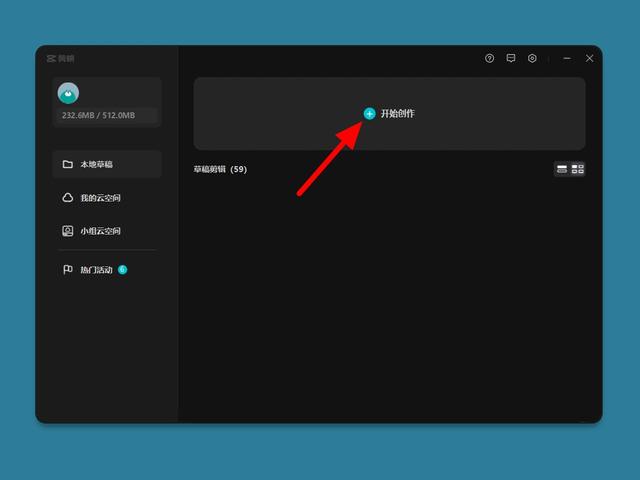
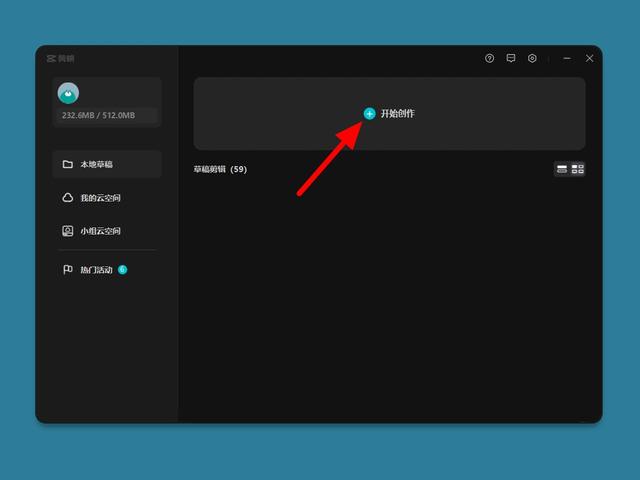


2、在剪映界面,可以通过本地、云素材、素材库来导入素材,以本地为为例,点击导入选项。
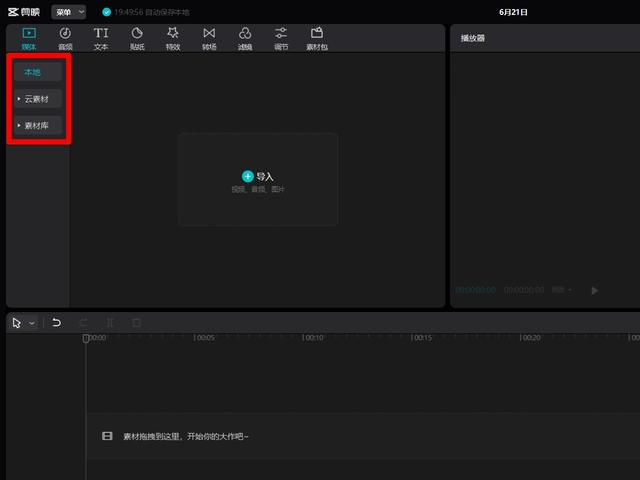
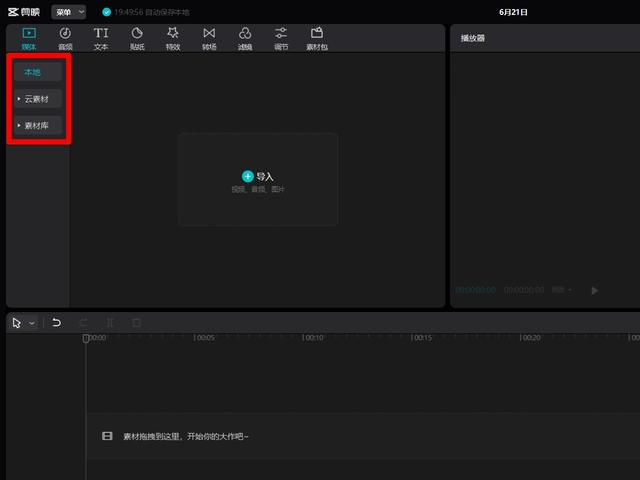


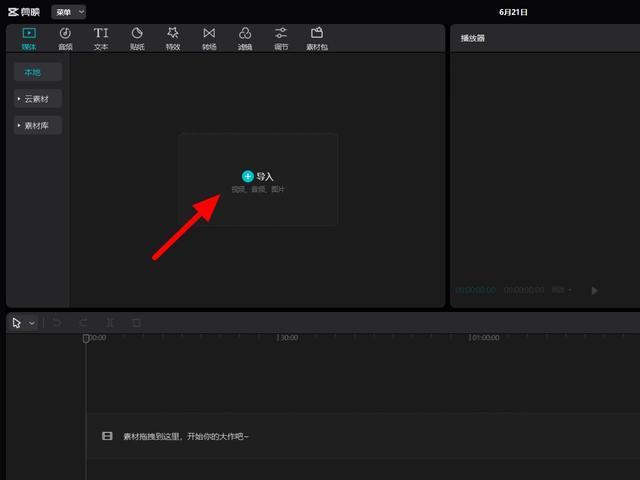
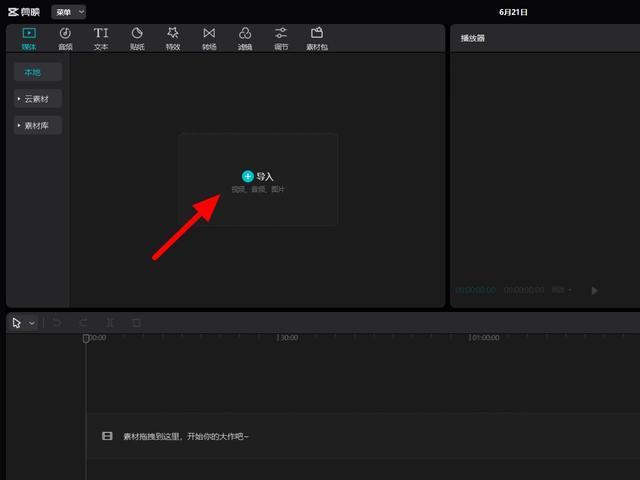


3、在请选择媒体资源界面,选择两段或两段以上的视频,点击打开选项。
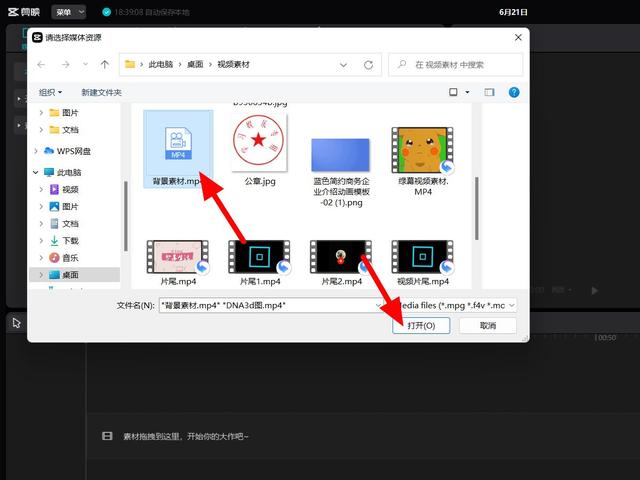
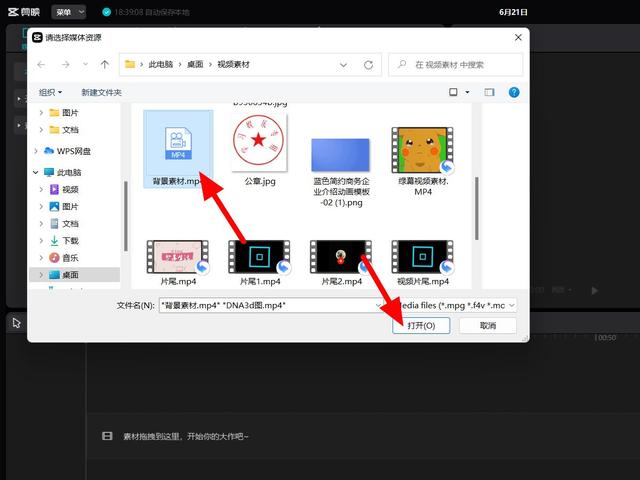


4、完成视频导入,将两段视频都添加到时间轴。




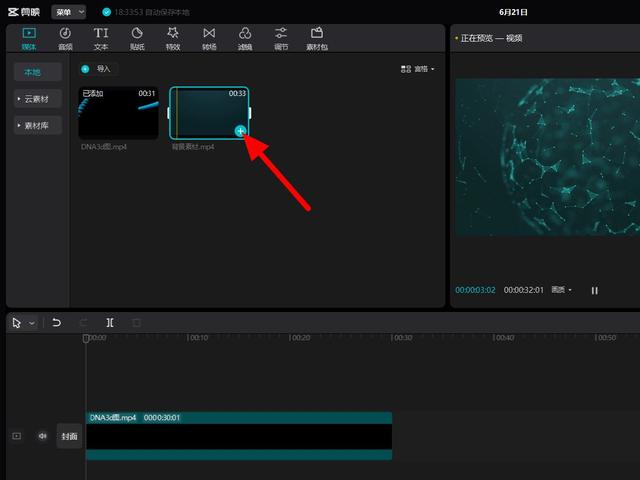
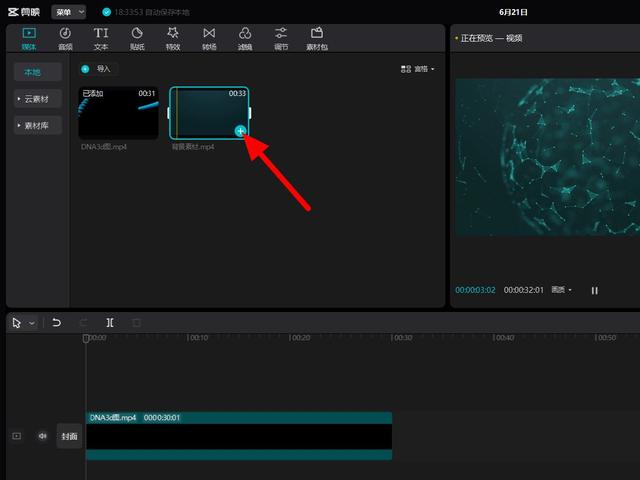


5、完成添加,选中要设置为画中画的视频段,向上或向下拖动视频段。
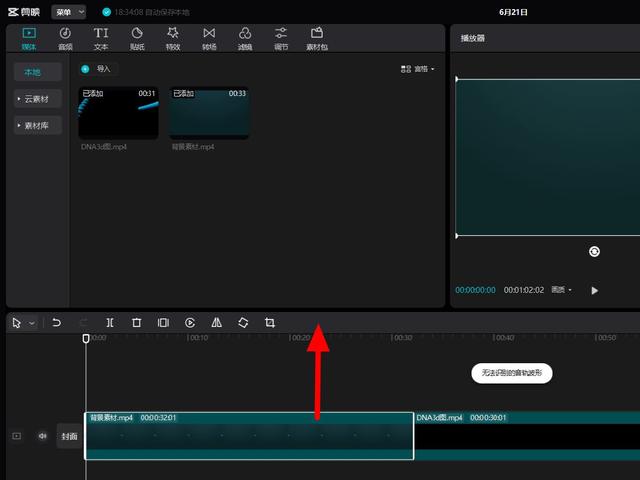
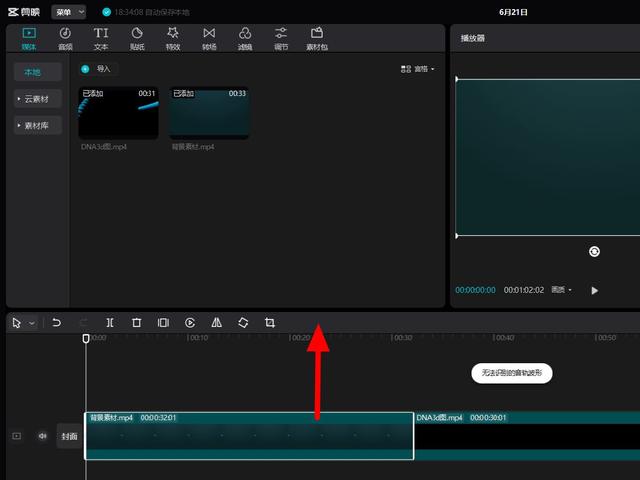


6、这样就进入画中画成功,含有封面的是主轨道视频,上面的视频就是画中画视频,选中画中画视频段,通过视频四周的圆点来调节画中画视频的大小和位置,这样就设置画中画成功。




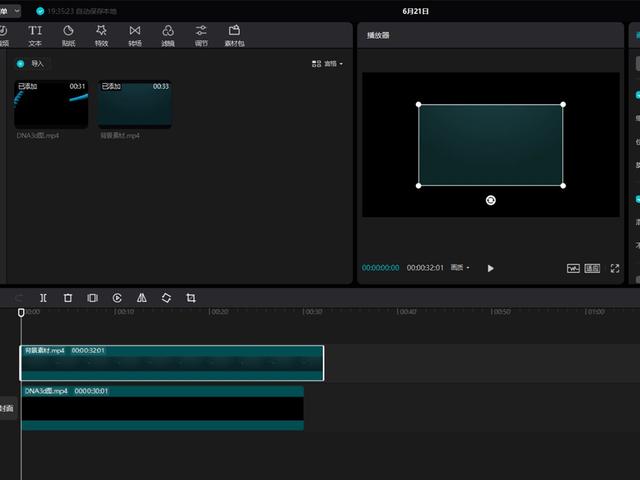
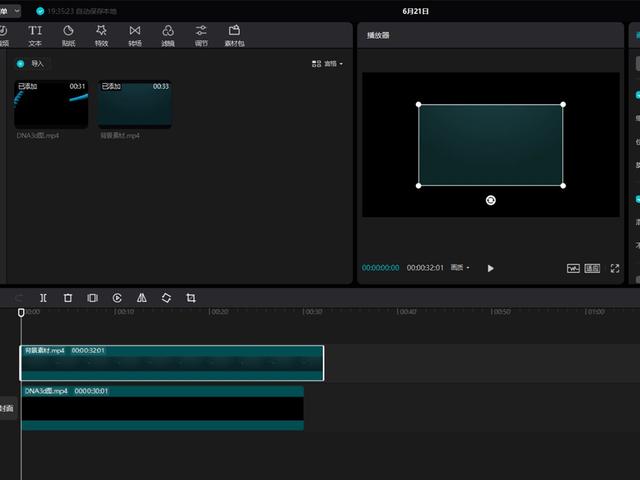


当前的操作环境为Windows环境,采用电脑为ThinkBook 16p,操作系统为:Windows 11,软件版本为剪映专业版V3.3.0。
本文地址:https://www.cknow.cn/archives/39792
以上内容源自互联网,由百科助手整理汇总,其目的在于收集传播生活技巧,行业技能,本网站不对其真实性、可靠性承担任何法律责任。特此声明!
如发现本站文章存在版权问题,烦请提供版权疑问、侵权链接、联系方式等信息发邮件至candieraddenipc92@gmail.com,我们将及时沟通与处理。
相关推荐
-
小米蓝牙耳机青春版使用说明,小米蓝牙耳机青春版使用说明图解
开车途中客户或者老板突然来电怎么办?接听工作来电需要边听边记录怎么办?想一边做着丰盛的晚餐一边接听电话又不弄脏手机?那么你就非常需要一部蓝牙耳机了。今天为机友推荐一款相对便宜的蓝牙…
2023年8月30日 -
乐摄宝Flipside400AW值得买吗,乐摄宝400aw一代和二代区别
老呆在城里不是什么好事儿,如果现在让你形容一番美景,你能形容的出来吗? 恐怕很多人跟摄影君一样词穷了⋯⋯ 你见过一年四季的景色同时出现在一个地方吗? 摄影:艾怀森 你见过飘渺的云雾…
-
手机护眼模式有用吗,手机护眼模式开好还是不开好
【智友问答】手机护眼模式真的有用吗?长时间看手机如何保护视力 最近笔者刚刚更换了新手机,有一天在使用过程无意中碰到了某个开关,屏幕颜色变成了淡淡的黄色,等反应过来才明白碰到了护眼模…
-
手机怎么清理内存最有效的方法,手机清理内存最干净的方法
分享最实在的玩机技巧,洞察最前沿的科技资讯!大家好,这里是手机科技园! 我们的手机用一段时间后,是不是感觉变卡了,运行速度也很慢,很有可能是因为手机内存不足造成的,今天教来你快速清…
-
系统还原怎么操作,只需一招电脑恢复如初
有的朋友在安装完成windows11系统后,遇到了一些问题,需要重新安装才能解决,但是有的朋友不知道怎么操作。其实我们还有一个更简单的方法,那就是系统还原,但是具体步骤是什么呢,下…
-
管线机和直饮机哪个更适合你?,管线机和嵌入直饮机选哪个
新房装修的水电改造,必须考虑饮用水解决方案,它决定着水路怎么改造。 饮用水的解决方案主要有以下几种: ➡️净水器+壁挂管线机 ➡️净水器+厨下管线机+智能水龙头 ➡️净热一体机 ➡…
-
如何制作视频,初学者怎么拍视频挣钱
如何制作自己的短视频?最近很多自媒体新手都在问这样的问题。其实答案很简单,制作视频就5个步骤,感兴趣的朋友,跟着小编一起来学习吧! 步骤1一:走进生活。 短视频的内容最好是可以和大…
2023年8月4日 -
后摄像头玻璃坏了修理贵吗
首先,选择好摄像头的安装位置。一般来说,后摄像头应该安装在车辆的后面,并且方向应该指向车辆的尾部。安装位置一定要选择在车辆坚硬的部位,同时还要保证视野开阔,以免影响拍摄效果。 其次…
2023年10月11日 -
手机备份到另一个手机上怎么弄,手机数据怎么备份到另一个手机
今日打开头条,上去回答题领金币,就有一道题是“手机微信信息怎么同步到另一个手机?” 结果第一次回答问题不知道先抢题,等做好了截图想上去答问题,才发现题已被抢答了,用心截图并写好文字…
-
苹果客服电话号码多少,售后服务电话24小时
苹果客服:没有接到相关反馈,请尝试对设备进行重启或将系统更新至最新版本。 4日,因苹果“天气”无法显示天气状况,#苹果天气#话题登顶微博热搜。 4月4日晚间,记者在微博上发现,不少…
2023年7月25日 -
热水器爆炸的早期征兆,热水器一般用几年更换
打算趁着年底清理一下电热水器里的水垢,于是售后师傅今天上门服务。清理的时候闲聊,聊到了电热水器爆炸。我问为什么会爆炸呢?师傅却语出惊人:相比于选择产品,其实“正确用法”更关键。 为…
